cara menambahkan buku di slim8 akasia
Om Swastyastu
kali ini saya akan berbagii tentang bagaimana cara menambahkan buku di slim8-akasia, tapi kita akan membahas terlebih dahulu apa itu slims?
1.PENGERTIAN
Senayan Library Management System (SLiMS), adalah perangkat lunak sistem manajemen perpustakaan (library management system) sumber terbuka yang dilisensikan di bawah GPL v3. Aplikasi web (yang awalnya) yang dikembangkan oleh tim dari Pusat Informasi dan Humas ini dibangun dengan menggunakan basis dataMySQL, dan pengontrol versi Git. Pada tahun 2009, Senayan memenangi INAICTA 2009 untuk kategori open source.
2.LATAR BELAKANG
Latar belakang saya menambahkan buku di perpustakaan online yang saya buat adalah agar pembaca lebih banyak bisa membaca buku, sesuai dengan keebutuhan yang ingin mereka baca.
3.MAKSUD DAN TUJUAN
Maksud dan tujuan saya menambahkan buku di slims8-akasia adalah untuk menarik minat user agar mau membaca buku-buku yang saya sediakan di perpustakaan online yang saya buat.
4.ALAT DAN BAHAN
1.Laptop/pc
2.Debian server yang sudah diinstall slims8 akasia
3.Koneksi internet
5.Jangka waktu yang dibutuhkan
Jangka waktu yang dibutuhkan adalah 30 menit.
6.TAHAP PELAKSANAAN
-Tahap pertama kita buka slims8 akasia dengan cara masuk ke web browser dan ketikkan 192.168.34.2/perpustakaan maka akan mucul tampilan seperti dii bawah ini.
-kemudian kita login ke perpustakaan sebagai admin
-kemudian setelah masuk ke perpustakaan sebagai admin,maka akan muncul tampilan seperti di bawah ini. kita klik bibliogrhapy=>tambah bibliograpy baru
-Maka akan muncul tampilan seperti di bawah ini, selanjutnya isikan judul,sesuai dengan judul buku yang kita ingin unggah, pengarang,edisi, dll.
-Kemudian kita tambahkan author name nya
-pada image kita pilih foto untuk cover buku atau artikel yang ingin kita tambahkan di perpustakaan kita, klik browse untuk memilih foto, kemudian pada file attachment untuk memilih buku yang akan kita tambahkan,
-Pada tahap ini isikan judul buku, dan alamat urlnya karena akan menentukan mau dibawa ke arah mana jika cover buku akan di klik saat ingin membuka buku tersebut, jika sudah maka klik upload now
-Setelah itu pada kolom sembunyikan di OPAC kita pilih tunjukan dan pada kolom promosikan ke beranda kita pilih promosikan jika sudah semua maka kita save
-kemudian kita klik menu OPAC, kemudian akan muncul tampilan seperti pada gambar di bawah ini, disini saya sudah menambahkan beberapa bukunya.
7.HASIL DAN KESIMPULAN
Senayan Library Management System (SLiMS), adalah perangkat lunak sistem manajemen perpustakaan sumber terbuka yang dilisensikan di bawah GPL v3.
kendala saya ketika ingin menambahkan buku di perpustakaan ini adalah ketika saya sudah menambahkan buku tersebut datanya atau artikelnya tidak ada, itu terjadi karena saya tidak mengisikan alamat URL nya sehingga datanyapun kosong, tetapi saya kemudian memperbaikinya dengan cara menambahkan alamat URLnya, dankemudian saya cek, dan akhirnya datanya ada untuk dibaca, tetapi disini saya menambahkan alamat URLnya ke repository milik BLC TELKOM.
8. REFERENSI
https://id.wikipedia.org/wiki/Senayan_(perangkat_lunak)
Mungkin cukup sekian yang dapat saya bagikan semoga bermanfaat dan terima kasih.
Om Shanti Shanti Shanti Om
kali ini saya akan berbagii tentang bagaimana cara menambahkan buku di slim8-akasia, tapi kita akan membahas terlebih dahulu apa itu slims?
1.PENGERTIAN
Senayan Library Management System (SLiMS), adalah perangkat lunak sistem manajemen perpustakaan (library management system) sumber terbuka yang dilisensikan di bawah GPL v3. Aplikasi web (yang awalnya) yang dikembangkan oleh tim dari Pusat Informasi dan Humas ini dibangun dengan menggunakan basis dataMySQL, dan pengontrol versi Git. Pada tahun 2009, Senayan memenangi INAICTA 2009 untuk kategori open source.
2.LATAR BELAKANG
Latar belakang saya menambahkan buku di perpustakaan online yang saya buat adalah agar pembaca lebih banyak bisa membaca buku, sesuai dengan keebutuhan yang ingin mereka baca.
3.MAKSUD DAN TUJUAN
Maksud dan tujuan saya menambahkan buku di slims8-akasia adalah untuk menarik minat user agar mau membaca buku-buku yang saya sediakan di perpustakaan online yang saya buat.
4.ALAT DAN BAHAN
1.Laptop/pc
2.Debian server yang sudah diinstall slims8 akasia
3.Koneksi internet
5.Jangka waktu yang dibutuhkan
Jangka waktu yang dibutuhkan adalah 30 menit.
6.TAHAP PELAKSANAAN
-Tahap pertama kita buka slims8 akasia dengan cara masuk ke web browser dan ketikkan 192.168.34.2/perpustakaan maka akan mucul tampilan seperti dii bawah ini.
-kemudian kita login ke perpustakaan sebagai admin
-kemudian setelah masuk ke perpustakaan sebagai admin,maka akan muncul tampilan seperti di bawah ini. kita klik bibliogrhapy=>tambah bibliograpy baru
-Maka akan muncul tampilan seperti di bawah ini, selanjutnya isikan judul,sesuai dengan judul buku yang kita ingin unggah, pengarang,edisi, dll.
-Kemudian kita tambahkan author name nya
-pada image kita pilih foto untuk cover buku atau artikel yang ingin kita tambahkan di perpustakaan kita, klik browse untuk memilih foto, kemudian pada file attachment untuk memilih buku yang akan kita tambahkan,
-Pada tahap ini isikan judul buku, dan alamat urlnya karena akan menentukan mau dibawa ke arah mana jika cover buku akan di klik saat ingin membuka buku tersebut, jika sudah maka klik upload now
-kemudian kita klik menu OPAC, kemudian akan muncul tampilan seperti pada gambar di bawah ini, disini saya sudah menambahkan beberapa bukunya.
7.HASIL DAN KESIMPULAN
Senayan Library Management System (SLiMS), adalah perangkat lunak sistem manajemen perpustakaan sumber terbuka yang dilisensikan di bawah GPL v3.
kendala saya ketika ingin menambahkan buku di perpustakaan ini adalah ketika saya sudah menambahkan buku tersebut datanya atau artikelnya tidak ada, itu terjadi karena saya tidak mengisikan alamat URL nya sehingga datanyapun kosong, tetapi saya kemudian memperbaikinya dengan cara menambahkan alamat URLnya, dankemudian saya cek, dan akhirnya datanya ada untuk dibaca, tetapi disini saya menambahkan alamat URLnya ke repository milik BLC TELKOM.
8. REFERENSI
https://id.wikipedia.org/wiki/Senayan_(perangkat_lunak)
Mungkin cukup sekian yang dapat saya bagikan semoga bermanfaat dan terima kasih.
Om Shanti Shanti Shanti Om
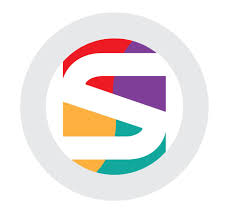



















0 komentar:
Posting Komentar